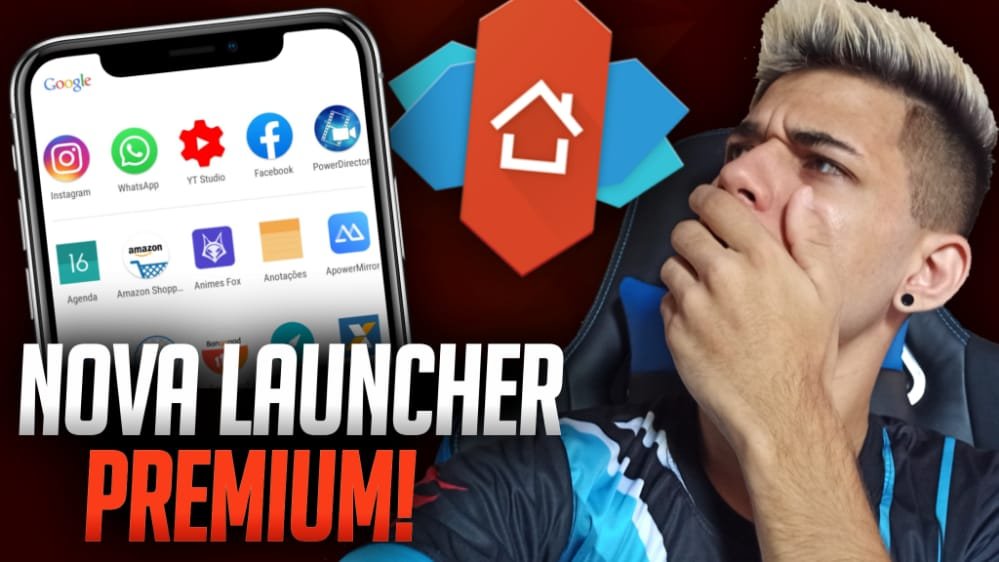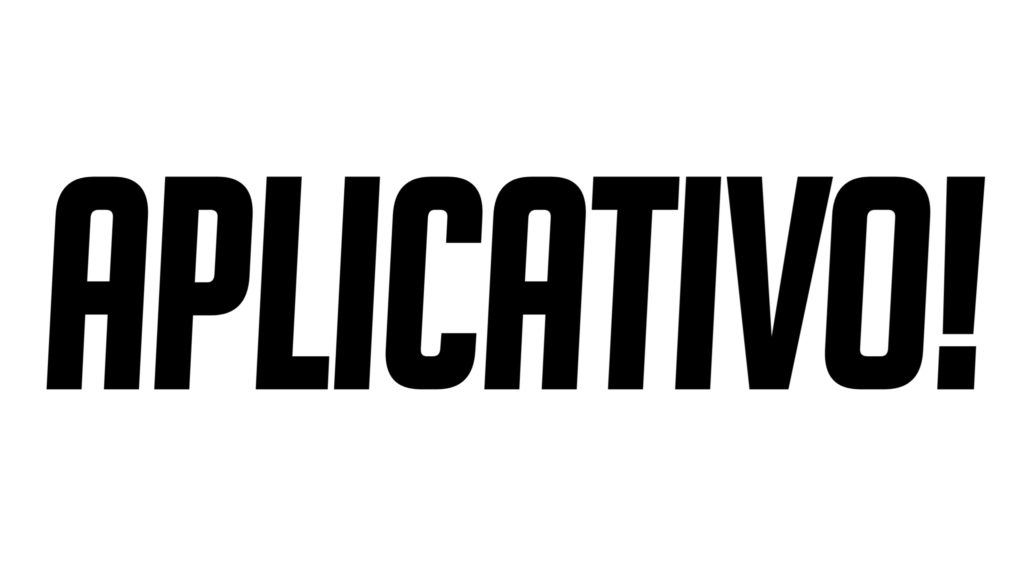
O iniciador (ou iniciador) é a melhor escolha para pessoas que gostam de personalizar seu telefone, mas não querem fazer mudanças profundas ou operações avançadas. Para isso, basta baixar um aplicativo no Google Play e seu Android ficará completamente novo. Neste artigo, listamos cinco dicas e truques para ajudá-lo a aproveitar ao máximo o lançador Nova (o lançador mais famoso) e baixar conteúdo da loja Android.
PUBLICIDADE
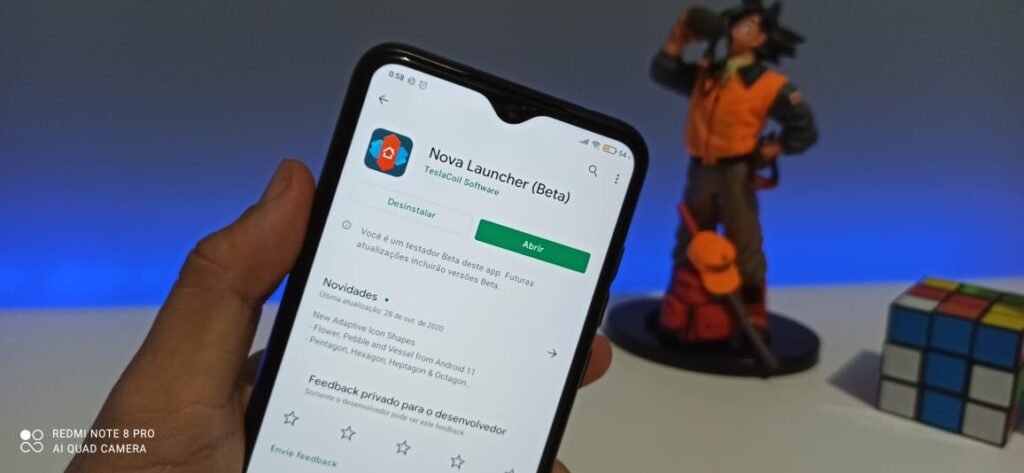
1. Nova Launcher: como aplicar o tema escuro
O tema escuro (ou modo escuro) é um recurso com o qual os usuários sonham. A próxima versão, incluindo Android, trará uma opção nativa que aplicará o tema escuro a todas as partes do sistema. Você pode ver todos os detalhes sobre o Android 10 no artigo:
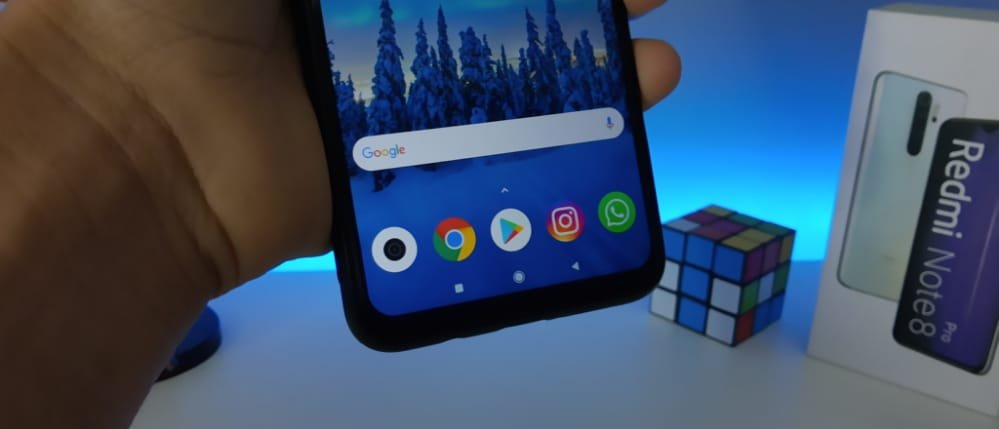
Agora, quem não quiser esperar por essa atualização pode tirar proveito do tema escuro fornecido pelo Nova Launcher. Não vai modificar todo o sistema, mas vai mudar a cor das gavetas do aplicativo, pastas e alguns widgets.

Existem duas opções de cores: cinza escuro e preto escuro. Pressione qualquer tela principal do sistema e clique em “Configurações”. Selecione o menu “Modo noturno” e faça os ajustes necessários.
2. Nova Launcher: Como alterar o formato do ícone
Dependendo da marca do seu telefone, a interface do usuário trará um conjunto de ícones que seguem formatos diferentes. Por exemplo, em dispositivos Motorola, eles são redondos. Nos smartphones Galaxy, o ícone é um quadrado com cantos arredondados.
PUBLICIDADE
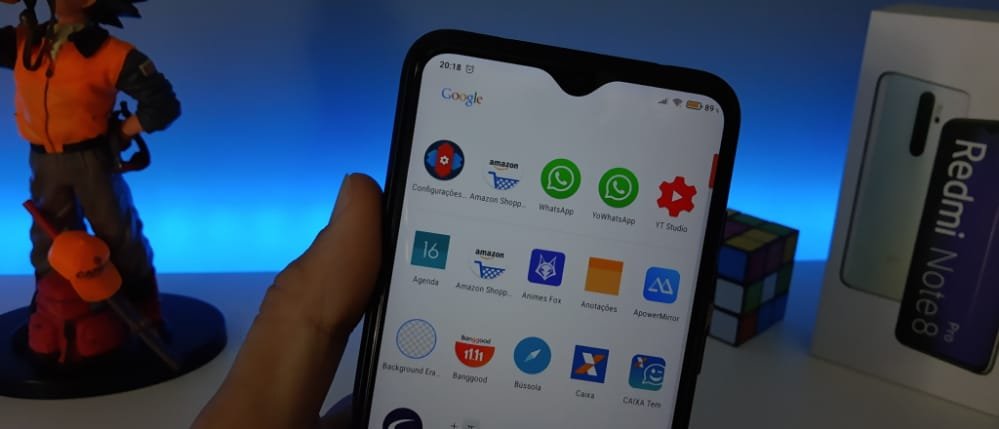
O Nova Launcher também altera o formato do ícone do dispositivo. Siga as instruções no tópico acima, abra o painel de configurações, selecione “Aparência” e, em seguida, selecione “Ícone adaptável”.
PUBLICIDADE

Esta opção nem sempre se aplica a todos os ícones, mas apenas aos ícones compatíveis. Para se certificar de que todos os ícones estão no formato de sua escolha, basta rolar para baixo na mesma página e selecionar “Redesenhar ícones antigos”.
3. Nova Launcher: Como mudar o Google Widget
Vá para o painel de configurações e você encontrará o menu “Desktop”. Entre as opções disponíveis nesta tela, encontram-se alguns ajustes, como “Estilo da barra de pesquisa”.
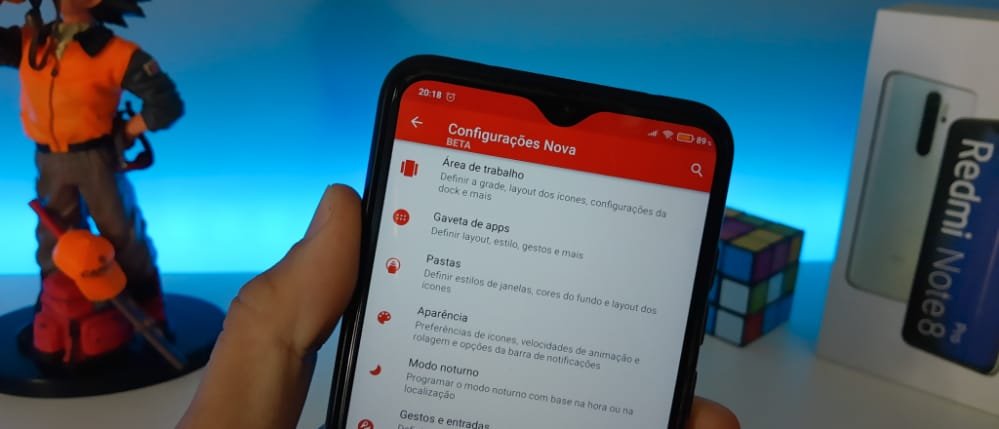
Esta opção permite que você altere o widget de pesquisa do Google, sua cor, formato e até mesmo como o símbolo de pesquisa por voz é exibido. Faça as alterações que melhor se adaptem ao seu estilo ou papel de parede do Android.
4. Nova Launcher: Como alterar a cor da gaveta do aplicativo.
Mesmo com temas claros ou escuros, você pode alterar manualmente a cor da gaveta do aplicativo. Por exemplo, as cores neon podem combinar papéis de parede mais simples com cores escuras.
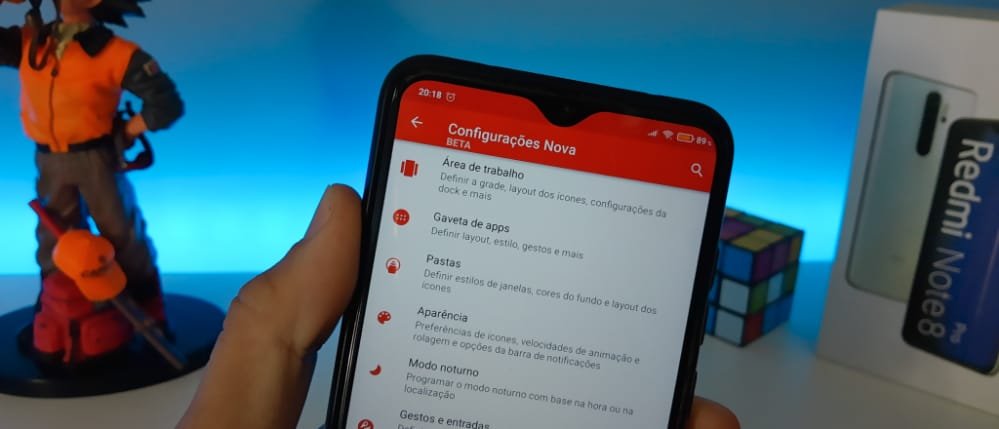
Para trocar manualmente a cor da gaveta de apps, acesse as configurações do Nova Launcher e entre no menu “Área de trabalho”. Dentro da opção “Layout” estarão as configurações disponíveis para customização da gaveta, incluindo sua cor.